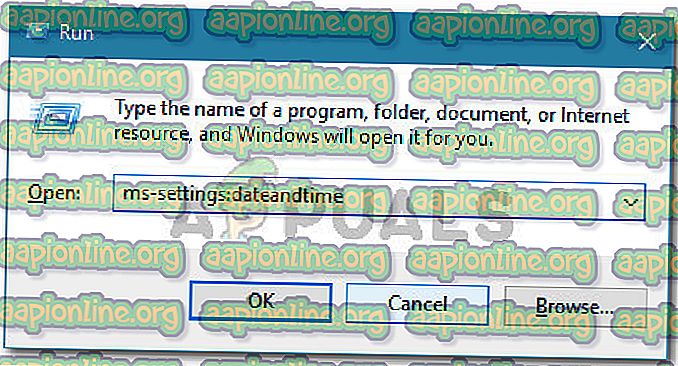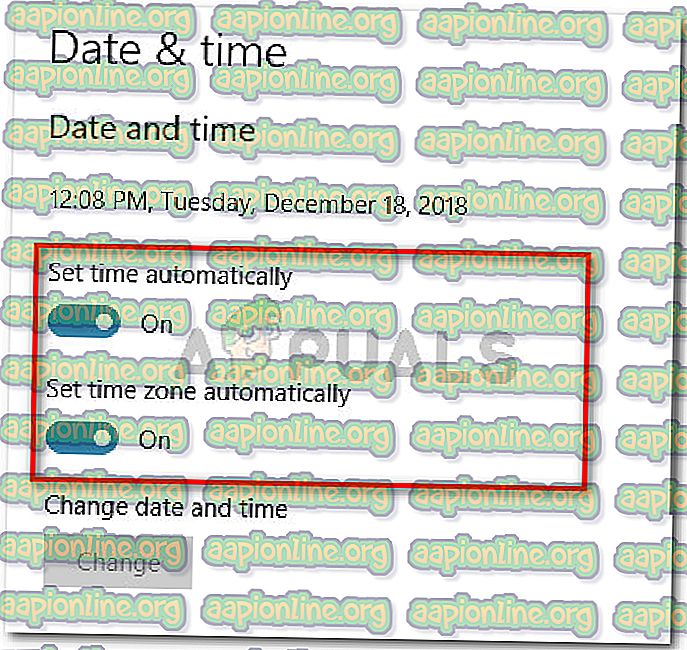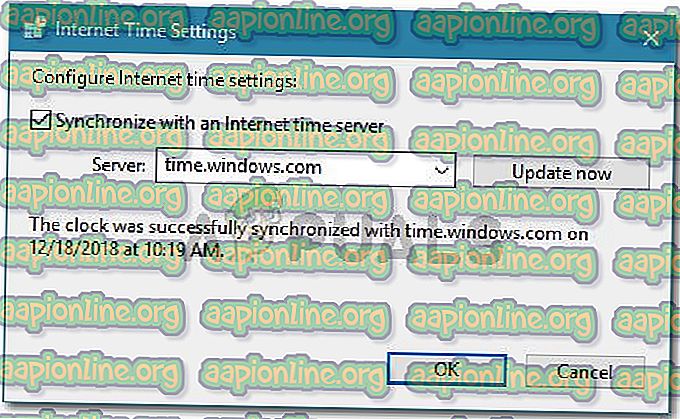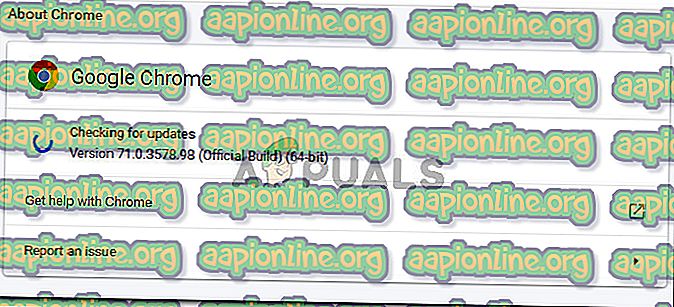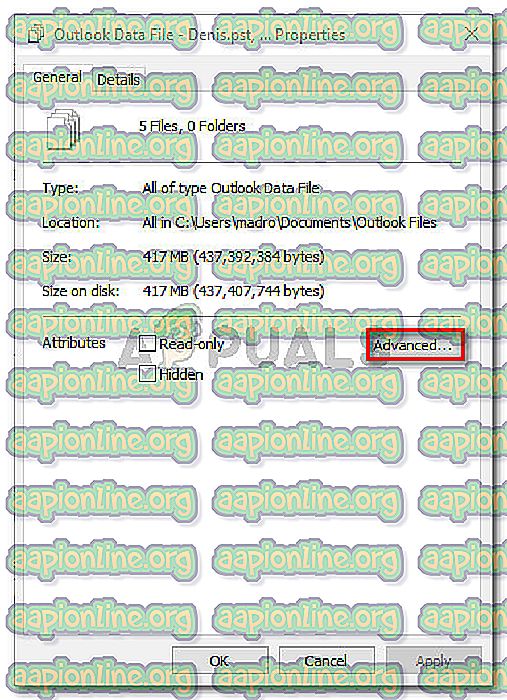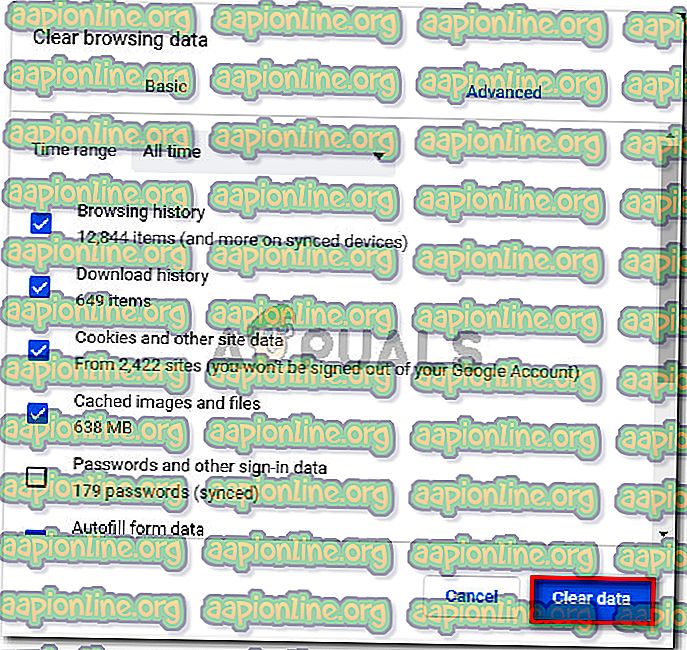Поправка: ЕРР_БАД_ССЛ_ЦЛИЕНТ_АУТХ_ЦЕРТ
Неки корисници извештавају да њихов прегледач Цхроме не прихвата безбедносне сертификате који долазе са одређених веб локација. Код грешке повезан са овом грешком је „ ЕРР_БАД_ССЛ_ЦЛИЕНТ_АУТХ_ЦЕРТ “. Неки корисници пријављују да се грешка појављује на главним веб локацијама као што су гоогле.цом, фацебоок.цом, куора.цом, итд. Изгледа да је проблем ексклузиван за Гоогле Цхроме.

Шта изазива грешку ЕРР_БАД_ССЛ_ЦЛИЕНТ_АУТХ_ЦЕРТ?
Истражили смо овај одређени проблем гледајући различите корисничке извештаје и стратегије поправке које су неки погођени корисници имплементирали да би решили проблем. Такође смо успели да поново створимо грешку на једној од наших машина за тестирање.
На основу онога што смо успјели прикупити, познато је неколико уобичајених сценарија који покрећу ову одређену поруку о погрешци:
- Филтрирање ССЛ / ТЛС протокола треће стране је успостављено - Позната су да одређена антивирусна решења подразумевано врше филтрирање ССЛ / ТЛС протокола, што завршава у сукобу са Гоогле Цхроме-ом.
- Вријеме и датум локалне машине нису синкронизирани - Други чест разлог зашто се појављује ова грешка је ако су вријеме и датум локалне машине искључени за неке године. Ако наиђете на грешке код више веб прегледача, то је највероватније случај са проблемом.
- Виндовс је озбиљно застарио - Овај посебан проблем је такође повезан са Виндовс сигурносним системима који су озбиљно застарјели. Ако је то случај, вероватно можете решити проблем инсталирањем сваког чекајућег ажурирања безбедности.
- Оштећени кеширани подаци - Ако наиђете на проблем са само једном веб страницом, могуће је да ваш прегледач садржи неке кеширане податке због којих верује да веб локација не функционише.
- Гоогле Цхроме грешка - Гоогле Цхроме претрпео је бројне грешке у вези са ССЛ сертификатима. Најбољи начин да се то осигура није ажурирање Гоогле Цхроме-а на најновије верзије.
У случају да се трудите да решите исту поруку о грешци, овај чланак ће вам пружити колекцију проверених корака за решавање проблема. Доле ћете наћи колекцију метода које су други корисници у сличној ситуацији користили за решавање проблема.
Да бисте максимизирали ефикасност, размотрите следеће методе према редоследу у којем су представљени. На крају би требало да наиђете на методу која је ефикасна у решавању проблема за ваш одређени сценарио.
1. метод: Постављање тачног времена и датума (ако је применљиво)
Чест разлог зашто ће Виндовс корисници добити ЕРР_БАД_ССЛ_ЦЛИЕНТ_АУТХ_ЦЕРТ је тај што време и датум локалног рачунара нису у синхронизацији. То је још вероватније ако приметите да исте веб локације одбијају да се учитавају у различите прегледаче.
Неколико корисника који су наишли на исту поруку о грешци известили су да је проблем у потпуности решен након што су ажурирали време и датум на свом систему. Ево кратког водича како да будете сигурни да су ваше време и датум исправно конфигурисани:
- Притисните тастер Виндовс + Р да бисте отворили дијалог за покретање. Затим откуцајте „ мс-сеттингс: датеандтиме “ и притисните Ентер да отворите картицу Дате & Тиме у апликацији Сеттингс .
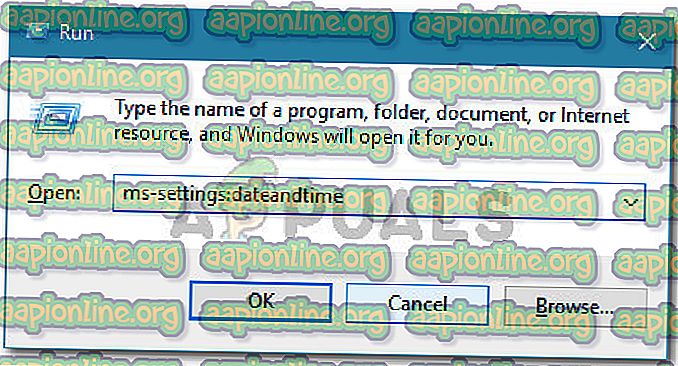
Напомена: Ако користите Виндовс 8.1 или старији, уместо тога користите наредбу „ тимедате.цпл “.
- У одјељку Датум и вријеме провјерите јесу ли преклопници повезани са Аутоматски подешено вријеме и Постави временску зону аутоматски .
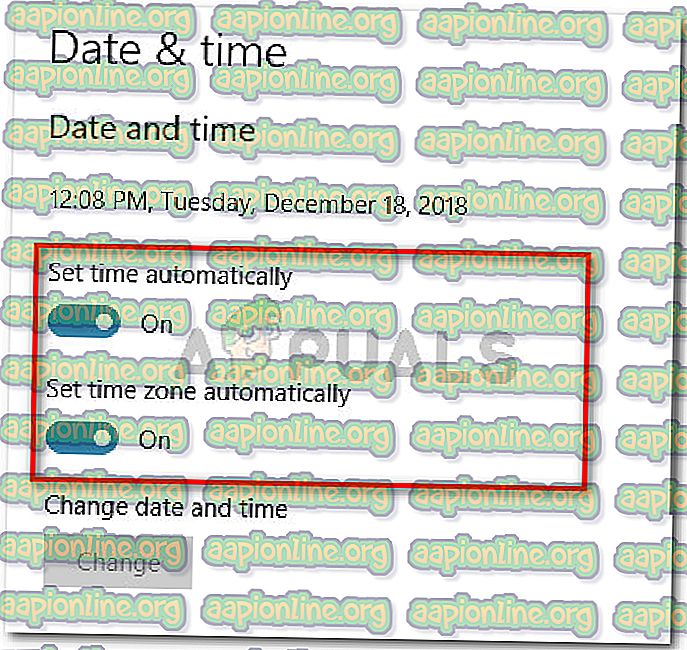
Напомена: Ако нисте у оперативном систему Виндовс 10, идите на Интернет време и кликните на Промени поставке . Затим проверите да ли је омогућен оквир повезан са Синхронизацијом са интернетским сервером времена пре него што кликнете на дугме Ажурирај сада .
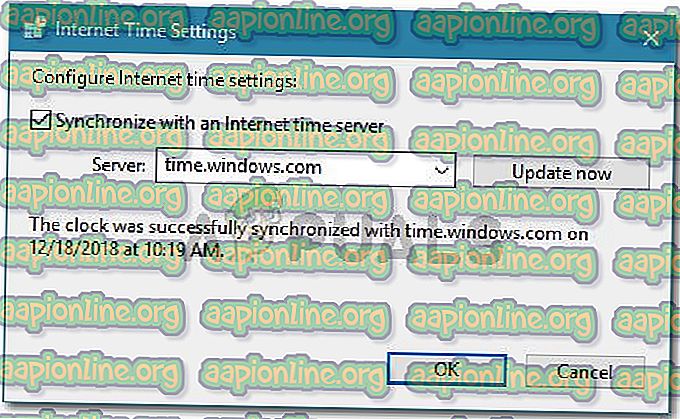
- Након постављања времена и датума, поново покрените рачунар и погледајте да ли је проблем решен.
Ако се и даље сусрећете са ЕРР_БАД_ССЛ_ЦЛИЕНТ_АУТХ_ЦЕРТ грешком, пређите на следећи метод испод.
Други начин: Примењивање сваког ажурирања Виндовс у току
Како се испоставило, проблем се може појавити и ако Гоогле Цхроме покрећете на озбиљно застарелој машини. Неколико корисника који су наишли на исту грешку известили су да је проблем аутоматски решен чим су инсталирали свако чекано ажурирање за Виндовс.
Неки корисници нагађају да се грешка ЕРР_БАД_ССЛ_ЦЛИЕНТ_АУТХ_ЦЕРТ појављује на застарелим верзијама оперативног система Виндовс, јер Цхроме верује да је машина у ризику, тако да не прихвата безбедносни сертификат.
Ево кратког водича о томе да на рачунару имате инсталиране најновије безбедносне исправке:
- Притисните тастер Виндовс + Р да бисте отворили дијалог за покретање . Затим откуцајте „ мс-сеттингс: виндовсупдате “ и притисните Ентер да бисте отворили екран Виндовс Упдате апликације Сеттингс (Подешавања) .

Напомена: Ако користите Виндовс 8.1 или старији, уместо тога користите команду " вуапп ".
- Унутар екрана Виндовс Упдате кликните на дугме Провери исправке и следите упутства на екрану да бисте инсталирали све чекајуће безбедносне исправке.

- Након што је инсталирано свако ажурирање на чекању, поново покрените рачунар и погледајте да ли је порука о грешци решена.
Ако се и даље сусрећете са ЕРР_БАД_ССЛ_ЦЛИЕНТ_АУТХ_ЦЕРТ грешком, пређите на следећи метод испод.
Трећи метод: Ажурирање Цхроме-а на најновију верзију
Гоогле Цхроме претрпео је низ грешака који су имали неке везе са ССЛ сертификатима. Једна од најновијих резултирала је тиме што је велики број Виндовс 7 корисника није могао приступити ниједним Гоогле повезаним услугама.
Ствар је у томе што Гоогле увек брзо закрпи те ствари чим се пријаве. Али да бисте искористили исправку, мораћете да осигурате да Гоогле Цхроме буде ажуриран на најновију верзију. Да бисте то учинили, следите следеће кораке:
- Отворите Гоогле Цхроме, кликните на дугме акције (икона са три тачке) и идите на Помоћ> О Гоогле Цхроме-у .

- Сачекајте да Гоогле провери исправке, а затим следите упутства на екрану да бисте инсталирали најновије верзије ако је доступна нова верзија.
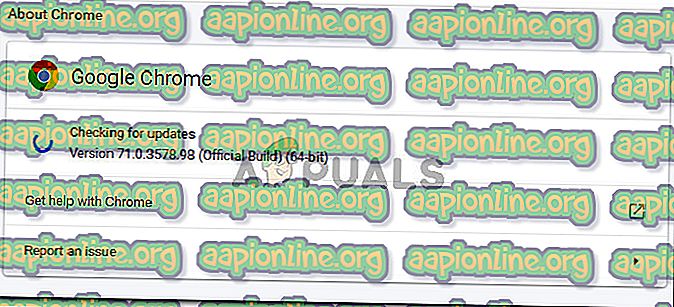
- Поново покрените Цхроме прегледач и погледајте да ли је проблем решен.
Ако се и даље сусрећете са ЕРР_БАД_ССЛ_ЦЛИЕНТ_АУТХ_ЦЕРТ грешком, пређите на следећи метод испод.
Метода 4: Онемогућавање филтрирања ССЛ / ТЛС протокола из АВ подешавања треће стране (ако је применљиво)
Као што су неки корисници известили, постоји неколико безбедносних апликација трећих страна које ће бити у сукобу са безбедносним функцијама Гоогле Цхроме-а. Да будемо специфични, сваки АВ или фиревалл који филтрира ССЛ / ТЛС протокол може изазвати лажне позитивне резултате на Гоогле Цхроме-у. Нод32 Антивирус, Авира и МцАфее спадају у већину поменутих безбедносних пакета за које се зна да узрокују овај посебан проблем.
Неколико корисника који су наишли на грешку „ ЕРР_БАД_ССЛ_ЦЛИЕНТ_АУТХ_ЦЕРТ “ известили су да је у њиховом случају проблем решен чим су онемогућили филтрирање ССЛ / ТЛС протокола из њихових АВ поставки.
Ако мислите да је овај сценариј примјењив у вашој ситуацији, отворите своја антивирусна подешавања, идите на мени Адванцед (Напредно) и видите да ли можете пронаћи поставке сличне ССЛ / ТЛС филтрирању. Ако то учините, провјерите је ли ССЛ / ТЛС протокол онемогућен.
Имајте на уму да су тачни кораци за то специфични за антивирус треће стране који користите. На Нод32 Антивирус, то можете учинити тако што ћете отворити Подешавање> Напредне поставке> Веб и е-пошта> ССЛ / ТСЛ .

Напомена: Ако не можете пронаћи еквивалентне кораке са антивирусним / заштитним зидом треће стране који користите, претражите на мрежи одређене кораке у складу са софтвером који користите.
Ако не успете да пронађете еквивалентну опцију, али свеједно сумњате да ваш АВ изазива сукоб, друго решење би било да у потпуности деинсталирате безбедносну опцију треће стране са вашег система. Једном када се уклони пакет треће стране, Виндовс Дефендер ће аутоматски покренути радњу и постати ваше главно безбедносно решење.
Можете да следите овај чланак ( овде ) да бисте осигурали да деинсталирате антивирус треће стране са вашег система - овај водич такође осигурава да не остављате иза себе никакве преостале датотеке које би и даље могле да изазову сукоб.
Након што је АВ уклоњен, поново покрените рачунар и погледајте да ли је сукоб решен. Ако и даље видите грешку „ ЕРР_БАД_ССЛ_ЦЛИЕНТ_АУТХ_ЦЕРТ “ када покушавате да посетите одређене веб странице, пређите на следећи метод у наставку.
5. метод: Брисање података прегледача
Неколико корисника је успело да се реши грешке бришући све податке прегледавања. Овом конкретном поправку се често извештава да је ефикасан у оним ситуацијама у којима само једна веб локација показује грешку „ ЕРР_БАД_ССЛ_ЦЛИЕНТ_АУТХ_ЦЕРТ “.
Иако брисање свих података прегледача може решити проблем, имајте на уму да ћете изгубити све претходно сачуване лозинке, историју и локално сачуване обележиваче.
Ако се одлучите да изађете на крај са тим, ево шта треба да урадите:
- Отворите Гоогле Цхроме и кликните на дугме акције (горњи десни угао) и изаберите Подешавања .

- У менију Подешавања скролујте до краја екрана и кликните на Напредно .
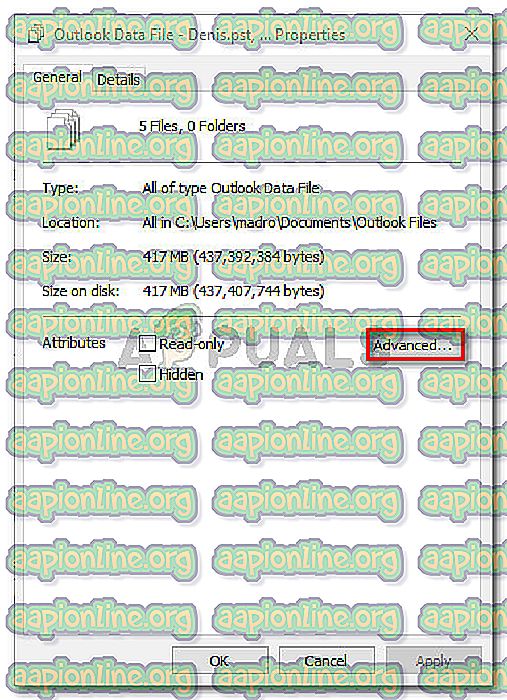
- Затим идите на картицу Приватност и сигурност, померите се до дна листе и кликните на Обриши податке прегледавања .

- У менију Избриши податке прегледавања одаберите картицу Напредно, поставите временски распон на Све време и потврдите свако поље испод, осим лозинки и других података за пријаву и лиценци за медије. Након што сте спремни, притисните Обриши податке и сачекајте да се поступак заврши.
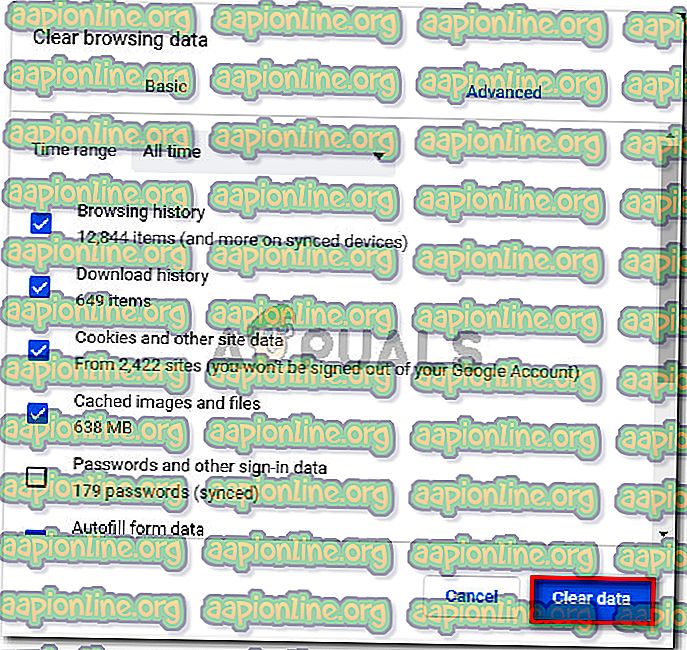
- Након што је поступак довршен, поново покрените рачунар и погледајте да ли је проблем решен.